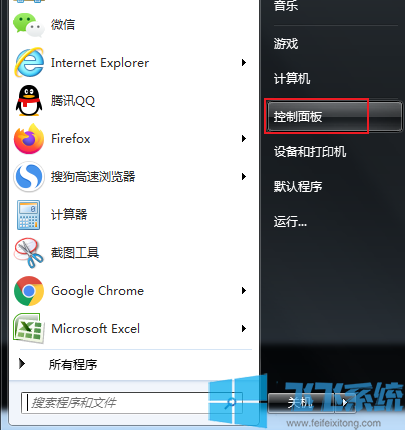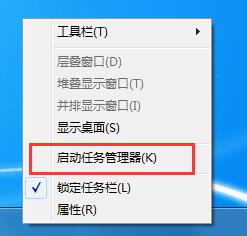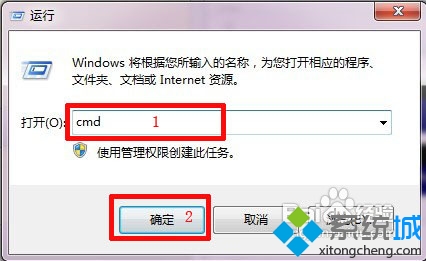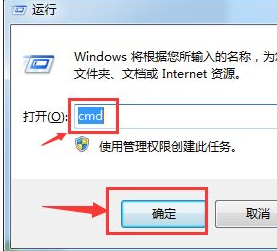win7怎么修改任务栏颜色?win7系统任务栏颜色修改教程
- 编辑:飞飞系统
- 时间:2020-04-11
最近有些网友向小编反映说自己win7系统中的任务栏显示的是白色的看起来太难看了,询问小编能不能改成别的颜色,所以今天小编就跟大家分享一下win7怎么修改任务栏颜色。其实修改的方法很简单,只是可能大家平时对win7系统的设置方面接触的比较少一时不知道怎么设置,下面我们就一起来看一看具体的修改教程吧
1、首先切换到win7系统桌面中,在桌面的任意空白位置单击鼠标右键,然后在下拉菜单上面点击选择“个性化”
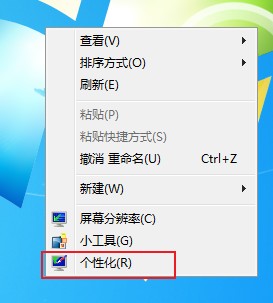
2、打开个性化设置窗口后看向窗口底部,在这里可以找到“窗口颜色”这一选项,点击打开它
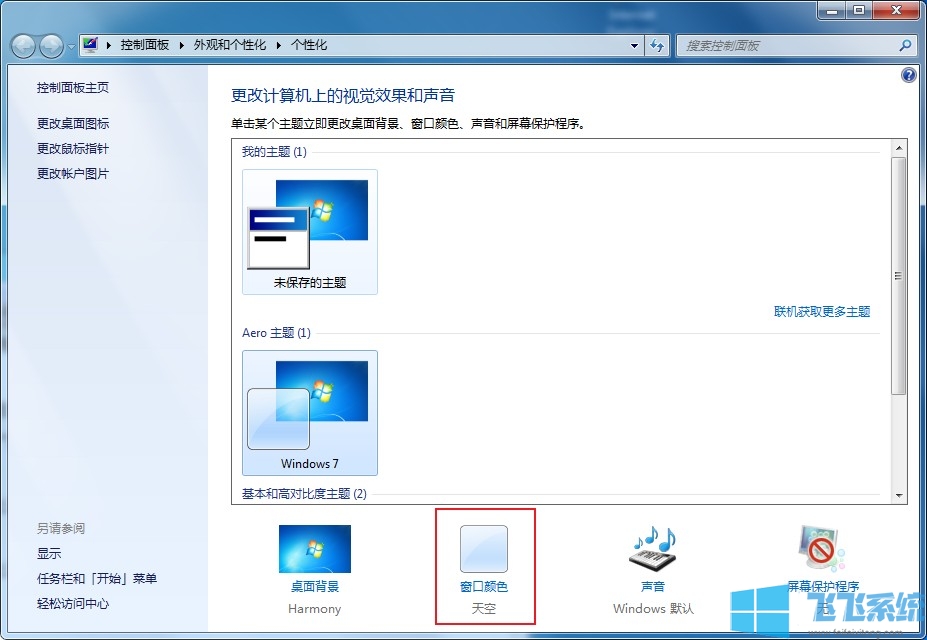
3、这时我们会进入到窗口颜色和外观的设置界面,如下图所示我们可以选择自己喜欢的窗口颜色
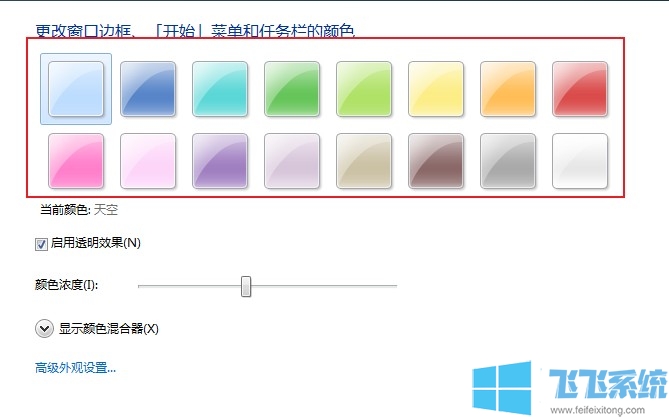
4、如果感觉可选颜色不能满足自己的需求还可以点击展开下面的“显示颜色混合器”来自由调配自己喜欢的颜色,最后点击“保存修改”按钮就可以完成任务栏颜色的修改了

以上就是win7系统任务栏颜色修改教程,更多win7系统相关内容欢迎继续关注飞飞系统哦
win7系统任务栏颜色修改教程
1、首先切换到win7系统桌面中,在桌面的任意空白位置单击鼠标右键,然后在下拉菜单上面点击选择“个性化”
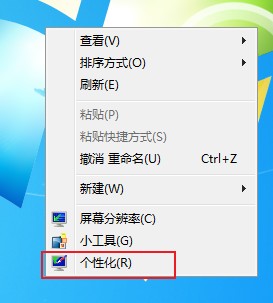
2、打开个性化设置窗口后看向窗口底部,在这里可以找到“窗口颜色”这一选项,点击打开它
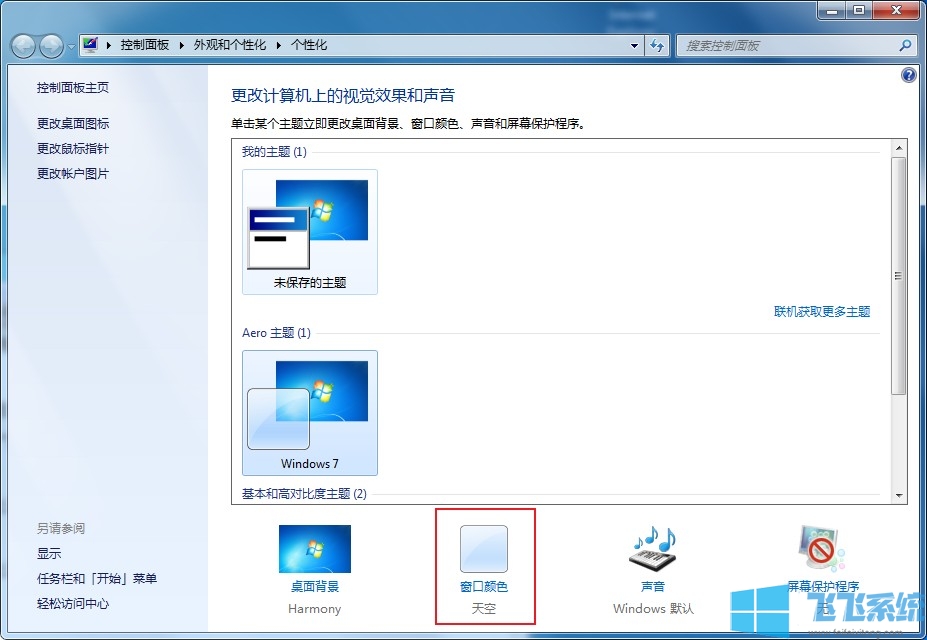
3、这时我们会进入到窗口颜色和外观的设置界面,如下图所示我们可以选择自己喜欢的窗口颜色
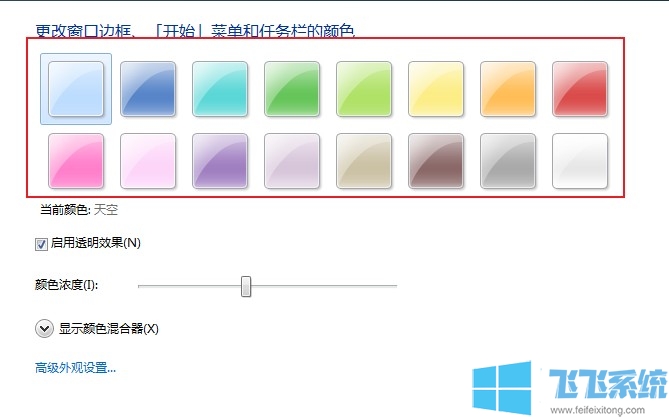
4、如果感觉可选颜色不能满足自己的需求还可以点击展开下面的“显示颜色混合器”来自由调配自己喜欢的颜色,最后点击“保存修改”按钮就可以完成任务栏颜色的修改了

以上就是win7系统任务栏颜色修改教程,更多win7系统相关内容欢迎继续关注飞飞系统哦